تمكين إعادة توجيه المنفذ لـ TP-LINK TL-WR886N
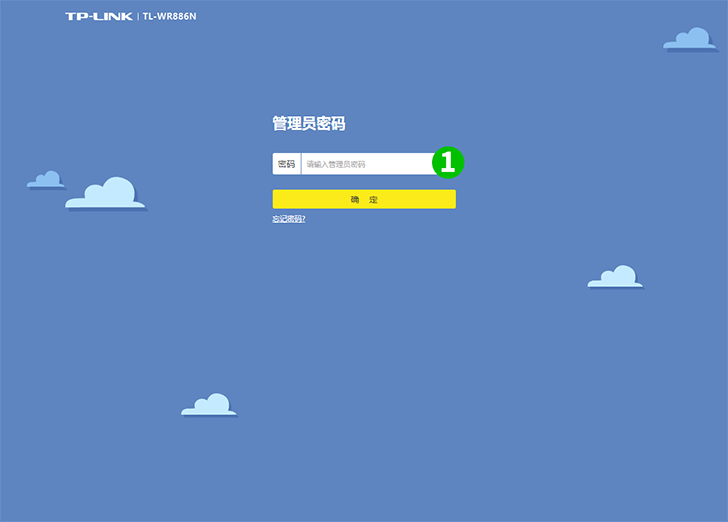
1 تسجيل الدخول إلى جهاز التوجيه الخاص بك باستخدام كلمة المرور الخاصة بك (IP الافتراضي: 192.168.0.1)
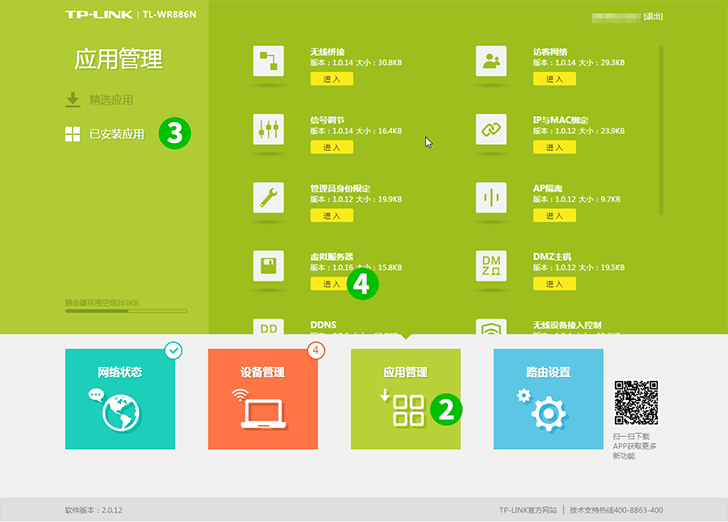
2 انقر على "Application manager"
3 انقر فوق "Installed application"
4 العثور على "Virtual server" انقر على زر "Enter"
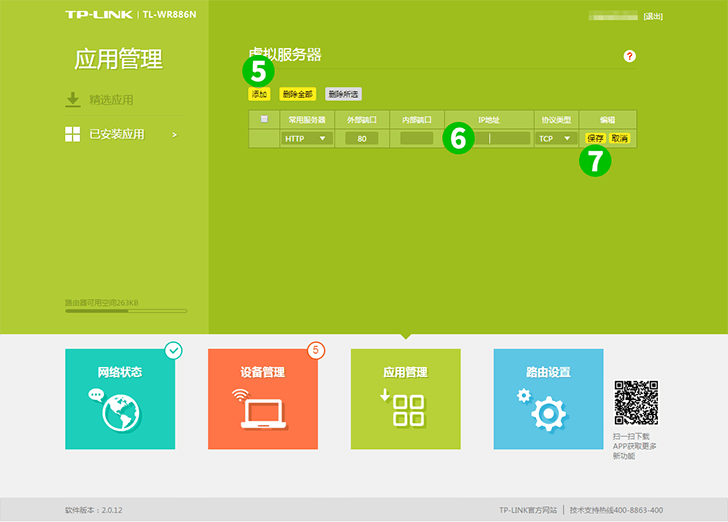
5 انقر فوق الزر "Add"
6 حدد "HTTP" كـ "Common Service port" وأدخل عنوان IP (يفضل أن يكون ثابتًا) لجهاز الكمبيوتر الذي يعمل عليه cFos Personal Net في حقل "IP Address"
7 انقر على زر "Save"
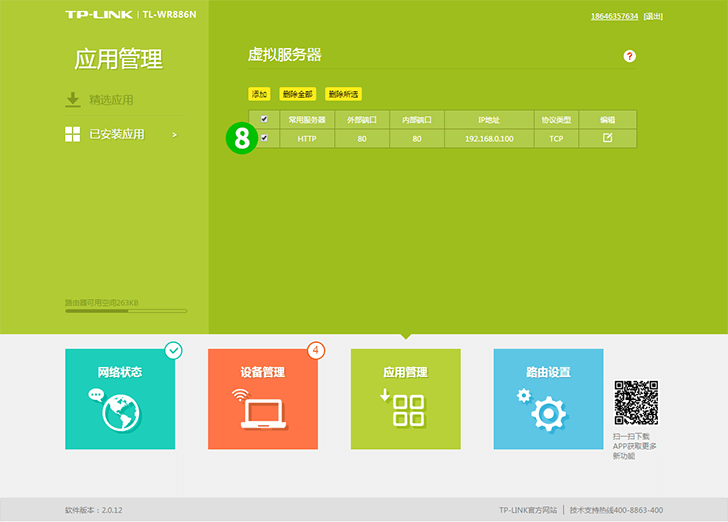
8 حدد خانة الاختيار
تم الآن تكوين ميناء الشحن لجهاز الكمبيوتر الخاص بك!
تمكين إعادة توجيه المنفذ لـ TP-LINK TL-WR886N
تعليمات حول تنشيط Port Forwarding لـ TP-Link TL-WR886N